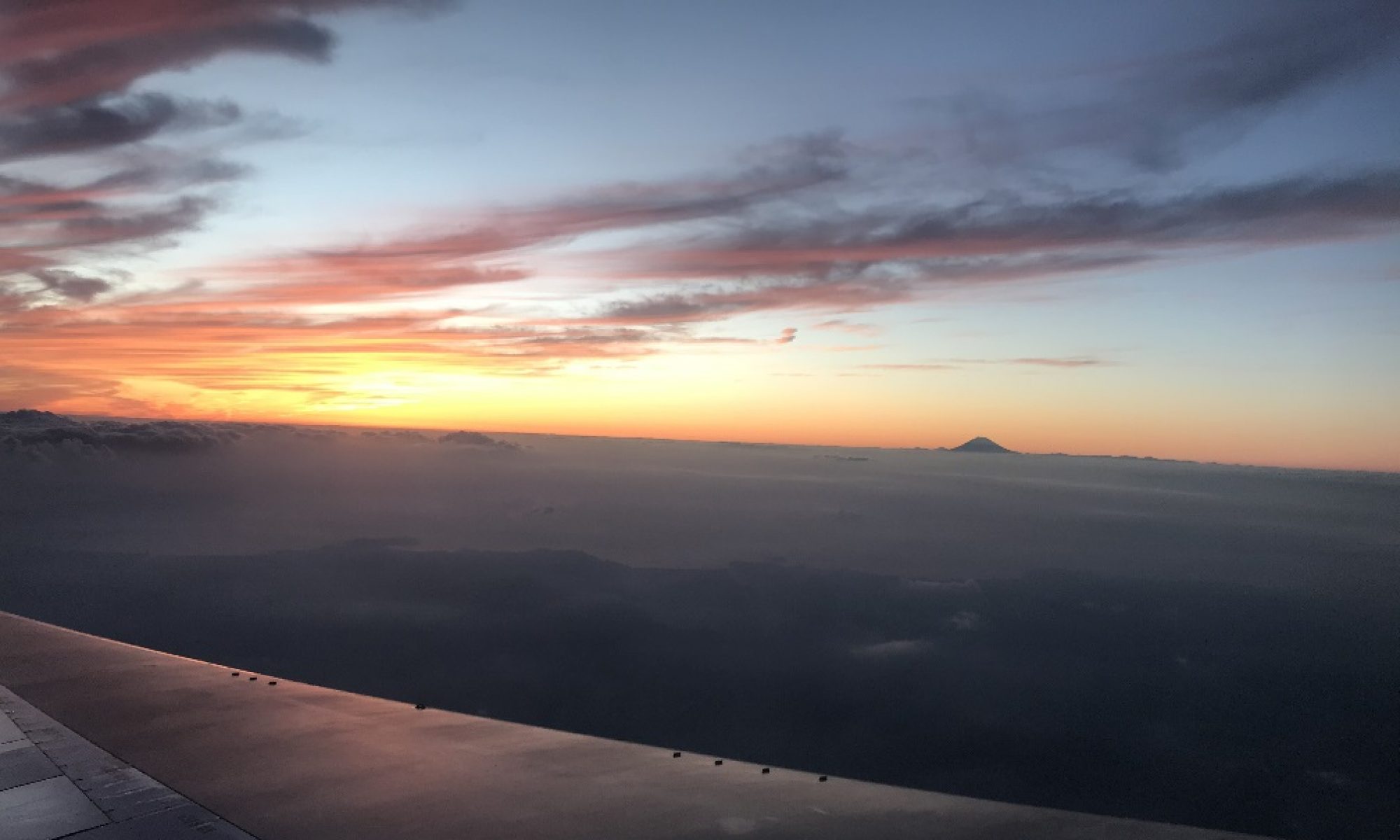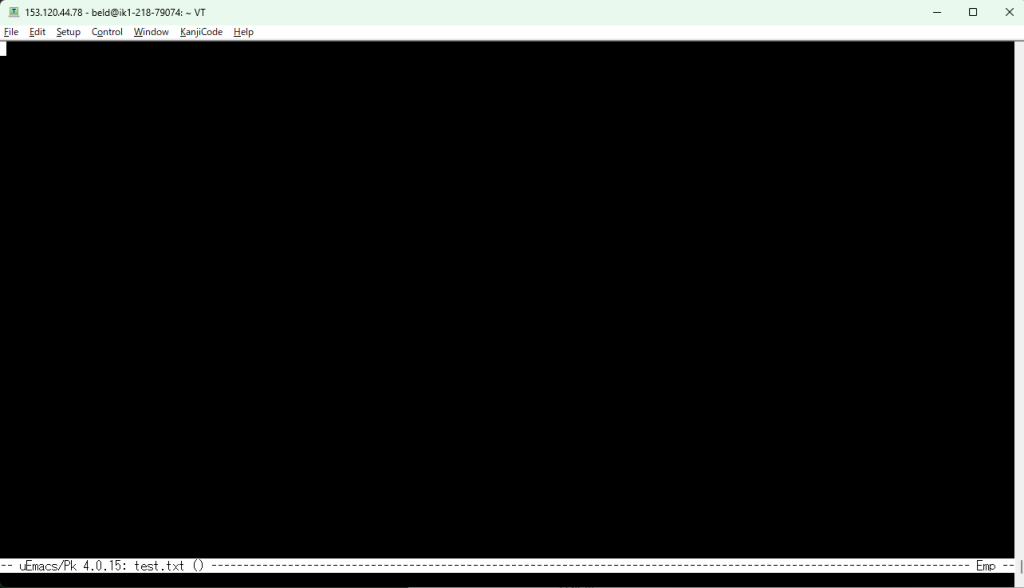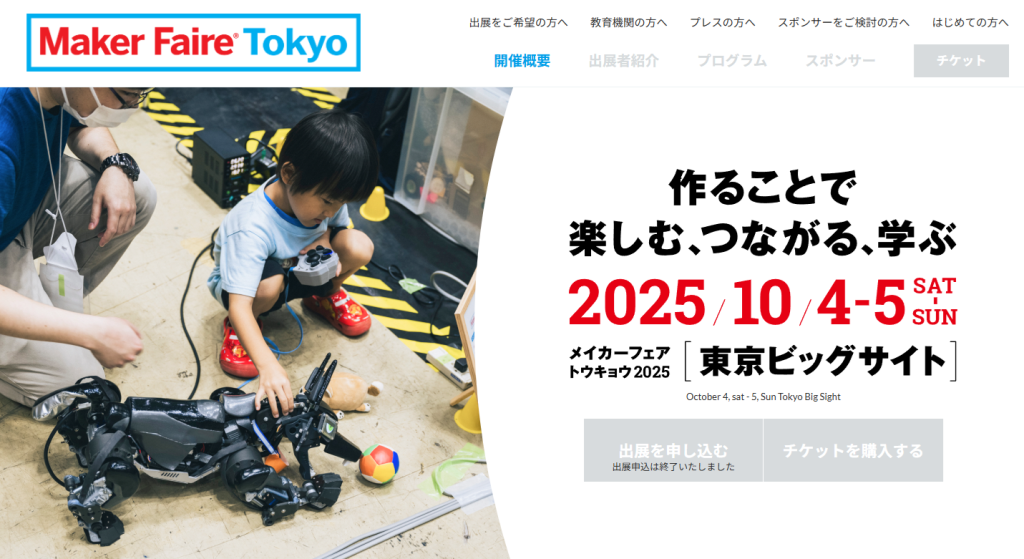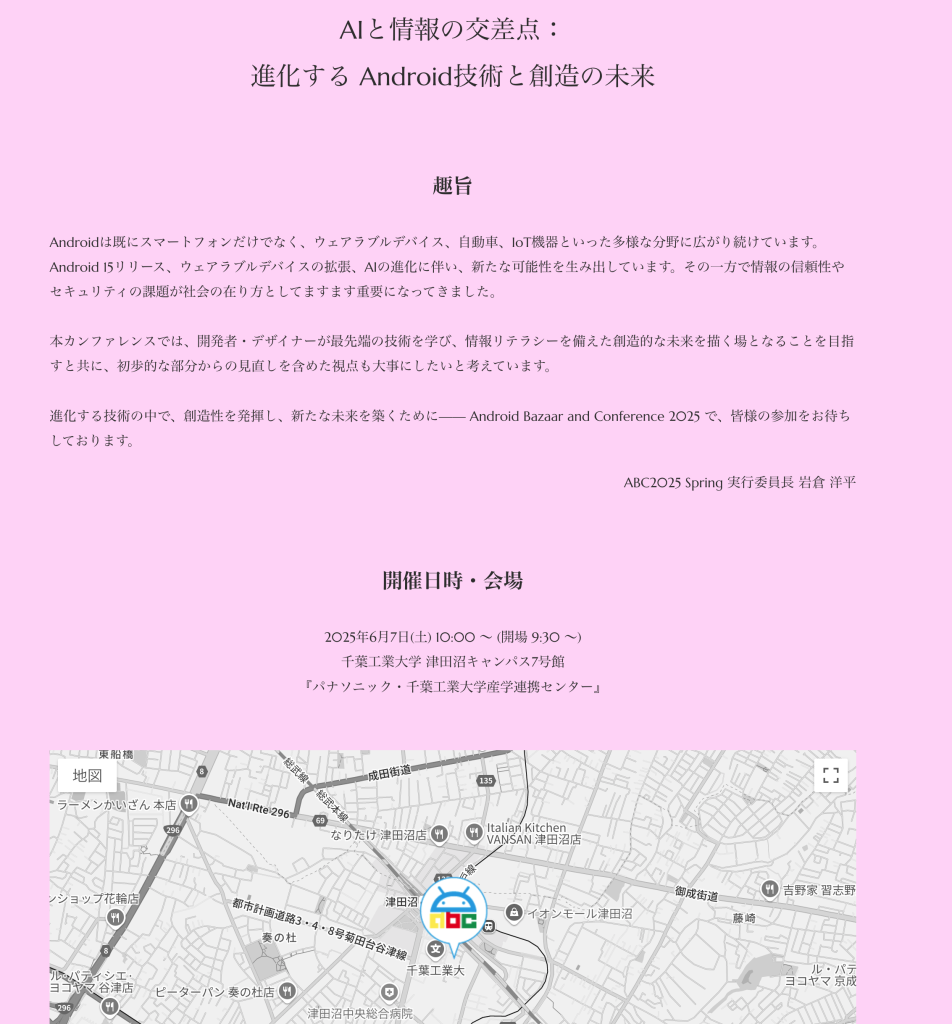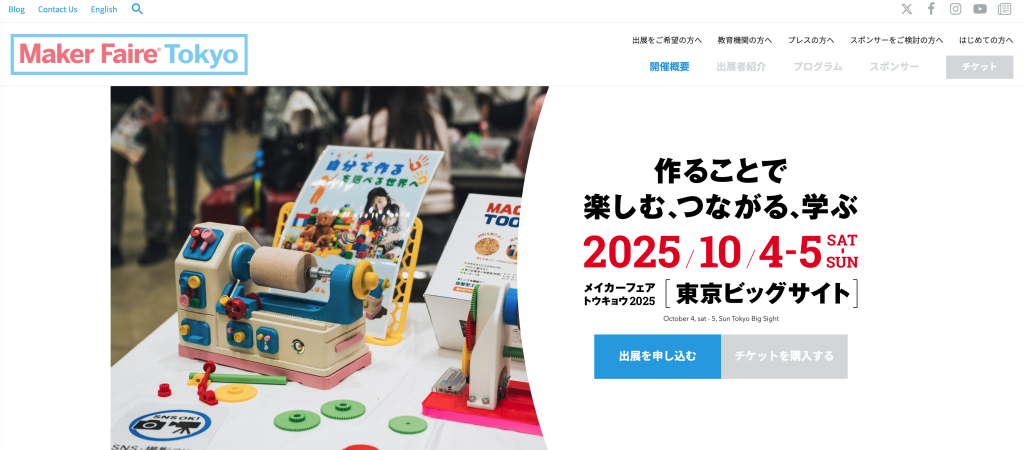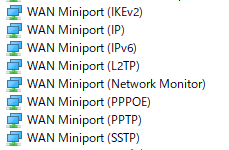Linux sudo 脆弱性対策
★共用Linuxやサーバは必ず実施してください。最新でなければ、ほとんどのLinuxは対象外のようです。 sudo バージョン確認は実施した方がいいです。
一般ユーザーがrootを取れてしまいます。
# 現在のsudoバージョンを確認
sudo –version
Sudo version 1.8.29
Sudoers policy plugin version 1.8.29
Sudoers file grammar version 46
Sudoers I/O plugin version 1.8.29
★sudo 1.9.14 で入ったので、1.9.14以前のバージョンでは対応は不要です。
1.9.14以降は下記の処理が必要です。
# パッケージ管理システムを更新
# Ubuntu/Debian系
sudo apt update && sudo apt upgrade sudo
# RHEL/CentOS系
sudo yum update sudo
# または
sudo dnf update sudo